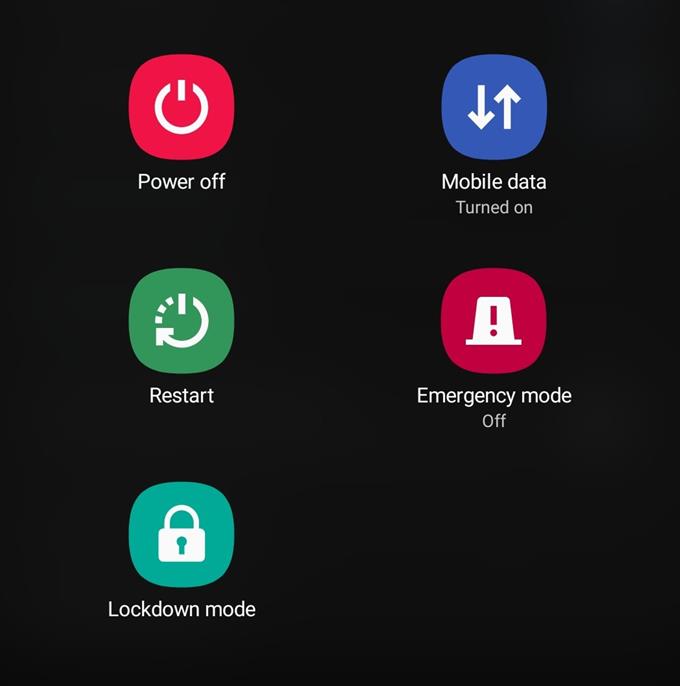האם אתה מקבל מסך ריק או שחור בטלפון או בטאבלט של סמסונג? זה יכול להיות בגלל באג באפליקציה, תקלה בתוכנה הגורמת להקפאת המערכת או תקלה בחומרה. דע מה הגורם לבעיה על ידי קריאת מדריך זה.
פתרון בעיות בבעיית מסך שחור או ריק של סמסונג
ישנן מספר סיבות אפשריות לכך שהטלפון שלך לא יכול להידלק. למד מה לעשות כדי לתקן זאת על ידי ביצוע ההצעות שלנו למטה.
- ודא שהמכשירים ואביזרי הטעינה אינם נגרמים נזק.
השלב הראשון בפתרון בעיות בנושא זה הוא לבדוק אם יש נזק פיזי ברור למכשיר, כבל USB ומטען. לטלפון שנפגע פיזית עלול להיות נזק פנימי שיכול למנוע ממנו אתחול.
אם הטלפון שלך נפל או נחשף למים או לחות, הוא עלול גם להסתיר נזק באופן פנימי, שלצערי לא ניתן לדעת בוודאות אלא אם תבוצע בדיקה יסודית יותר. אם סמסונג שלך סירב להפעיל שוב לאחר שהפיל אותה, בקר בחנות סמסונג המקומית או במרכז השירות שלך כך שניתן יהיה לבדוק זאת.
עבור כבל ה- USB ויציאת הטעינה של USB, אתה צריך גם לחפש סימנים של נזק או קורוזיה. סיכות מכופפות בתוך יציאת הטעינה תמנע טעינה, כך שבסופו של דבר הטלפון שלך ימות בגלל חוסר חשמל. כשמכניסים את כבל ה- USB ליציאה, החיבור צריך להיות יציב ועליו להיות מעט מאוד ניידות. אם יש תנועה רבה מדי לאחר הכנסת הכבל, ייתכן שיש לך יציאת טעינה פגומה.
לבסוף, תרצה להבטיח שגם המטען עובד. אם יש לך מכשיר סמסונג אחר, נסה להשתמש במטען ובכבל כדי לטעון אותו כדי לבדוק אם הוא עדיין עובד. אם זה לא עובד, עליכם להחליף את המטען, הכבל או את שניהם.
- טען את הטלפון או הטאבלט.
השלב הבא שעליך לעשות במצב זה הוא להבטיח שתבצע צעד אחד חשוב, אך עם זאת, מתעלמים ממנו: טען את הטלפון. לפעמים המשתמשים עשויים להיכנס לפאניקה מייד לאחר שהמכשיר שלהם נראה שאינו יכול להידלק. הם עשויים לשכוח שייתכן כי המכשיר שלהם נגמר פשוט לאחר יום ארוך.
בעת טעינת מכשיר סמסונג שלך עם מסך שחור, וודא שאתה משתמש רק במטען הרשמי שהגיע איתו. אם זה לא אפשרי, וודא שאתה משתמש במטען שידוע שהוא עובד.
לפעמים מכשיר עלול לא להידלק מייד לאחר חיבור המטען. המתן לפחות 30 דקות לאחר טעינתו לפני שתנסה להפעיל אותו מחדש.
- נסה אתחול מחדש מאולץ.
שלב נוסף לפתרון בעיות שאתה יכול לנסות הוא להבטיח שתאלץ אתחול מחדש של הטלפון או הטאבלט. יתכן שהמכשיר פשוט קפא או הפך ללא תגובה ונדרש לאתחל מחדש. נסה ללחוץ והחזק את לחצן ההפעלה למשך 15-20 שניות לפחות. ברגע שמופיע מסך Samsung Galaxy, שחרר את הכפתור.
אם הטלפון נדלק לאחר ביצוע אתחול מחדש מאולץ, וודא שאתה טוען אותו מייד.
- נסה לאפס מאסטר (איפוס מפעל).
אם לסמסונג שלך עדיין יש מסך שחור ולא מצליח להפעיל, אתה יכול לנסות לאתחל אותו למצב שחזור ולבצע איפוס קשה. איפוס זה יחזיר את התוכנה להגדרות היצרן שלה וימחק את הנתונים האישיים שלך. לאחר מכן תאבד את כל הקבצים והנתונים האחרים שלך.
אם הגורם לבעיה נובע מבעיית תוכנה, איפוס קשה ככל הנראה יעזור. עם זאת, אם הבעיה ממשיכה והטלפון שלך עדיין לא יצליח להיכנס שוב, יהיה עליך לשלוח אותה לתיקון. גש למרכז השירות הקרוב ביותר של סמסונג או לחנות לקבלת עזרה.
קריאות מוצעות:
- כיצד לתקן מסך מגע Samsung או איטי או לא מגיב (אנדרואיד 10)
- כיצד לתקן את סמסונג לא אתחול (אנדרואיד 10)
- כיצד לתקן שיחת וידאו לא עובדת על סמסונג (אנדרואיד 10)
- כיצד לתקן טעינה אלחוטית של סמסונג לא עובדת (אנדרואיד 10)